qTest-レポート
レポートモジュールでは、qTestでサポートされているレポートを作成、表示、およびエクスポートできます。qTestは、STLCのすべてのフェーズで幅広いレポートをサポートし、テストの実行、欠陥の作成、要件の範囲、テストケースの作成などの進行状況をより適切に追跡します。これらのレポートには、メトリックを準備するための最も重要な情報を取得するためのさまざまなフィルターが含まれています。
[レポート]セクションに移動すると、左側のパネルにさまざまなアクティビティで使用可能なレポートのリストが表示されます。次のスクリーンショットに示すように、右側のパネルのqTestには、各レポートの詳細な説明があります。
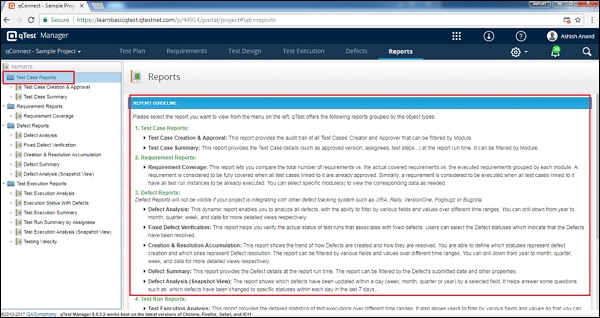
レポートを準備する
このセクションでは、qTestでレポートを作成する方法を学習します。手順は次のとおりです-
Step 1−レポートを作成するには、左側のパネルでレポート名を選択します。次のスクリーンショットは、テスト実行レポートで[欠陥のある実行ステータス]が選択されていることを示しています。レポートを絞り込むための一連のフィルターオプションが表示されます。この場合、モジュール、リリース、およびテストケースタイプのフィルターがあります。
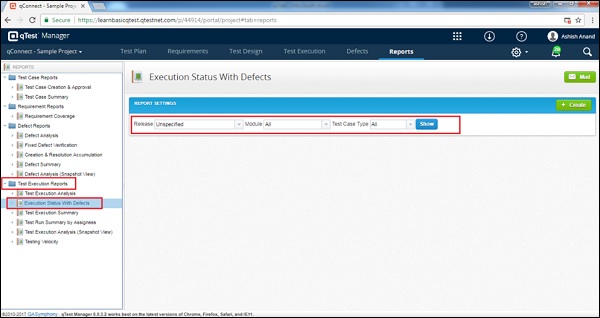
Step 2−各フィルターで使用可能なリストに基づいてオプションを選択します。上のスクリーンショットのように[表示]をクリックします。チャートにレポートを生成します。また、表形式の列にデータを表示します。

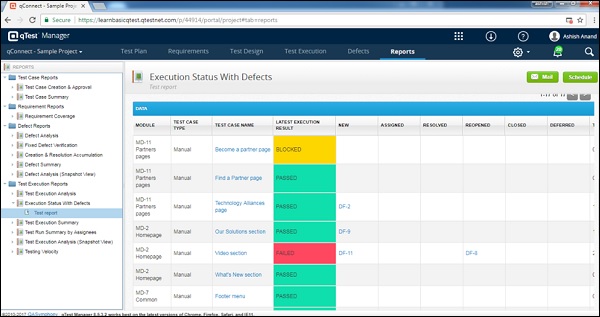
Step 3−画面の右上隅にある[メール]ボタンをクリックして、レポートをXLS、CSV、またはPDF形式で電子メールで送信します。選択できるダイアログボックスが表示されますSent to others メールアドレスを入力して[OK]をクリックします。
次のスクリーンショットは、レポートを電子メールで送信する方法を示しています。
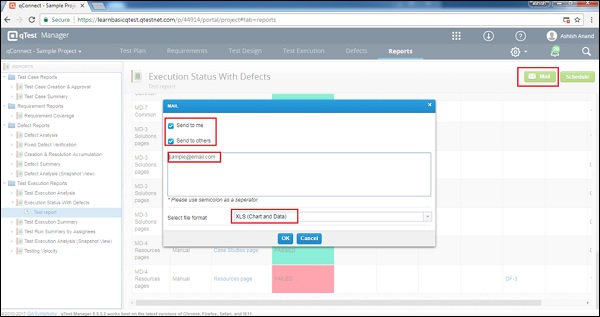
電子メール要求の処理に関する情報を提供するダイアログボックスが表示されます。

同様に、利用可能なレポートはどれでも生成できます。最初のステップは、レポートの選択です。2番目のステップは、使用可能なフィルターオプションを使用してレポート設定を実行し、[表示]ボタンをクリックすることです。
レポートは、次の3つの部分で生成されます-
- 最新情報-統計データです。
- チャート-円グラフまたは表形式のグラフの場合があります。
- データグリッド-レポートの作成に使用されるデータ。